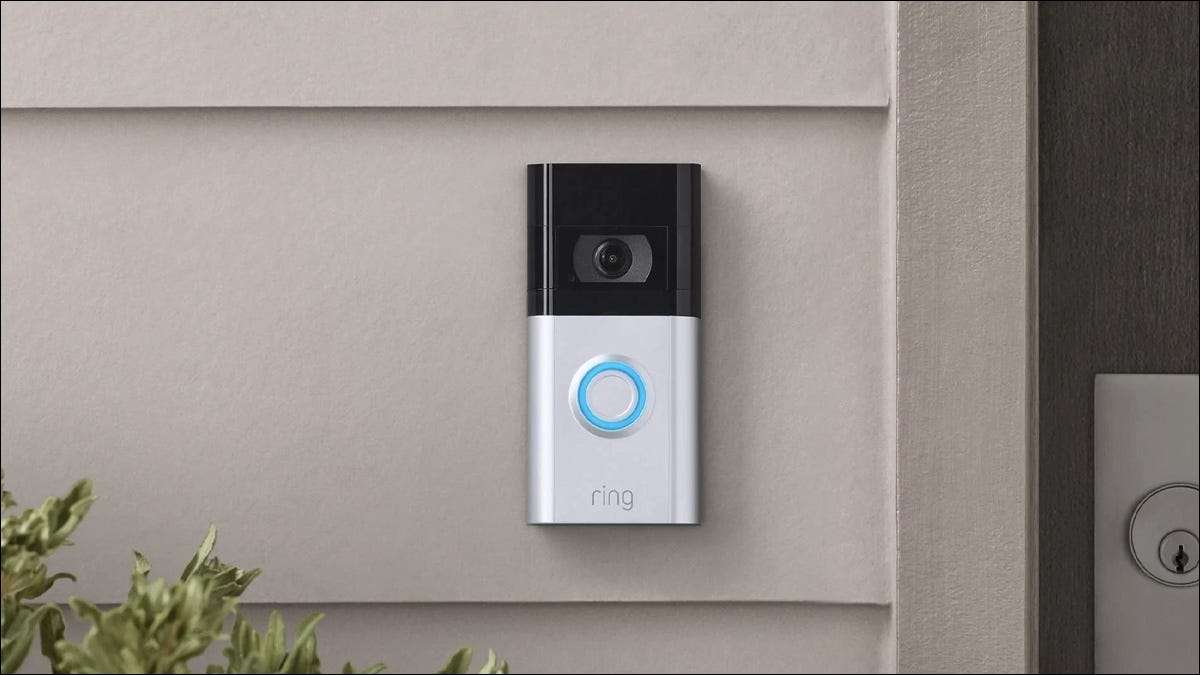La caja de sincronización de Philips Hue es una excelente manera de hacer que su contenido de TV sea más inmersivo si lo combina con su existente Luces de tono de Philips o la Philips Hue Gradientstrip . Es bastante sencillo establecer, aquí es cómo. [dieciséis]
Primero, descargue la aplicación Hue Sync para su iPhone De iPad , o Androide dispositivo. Tenga en cuenta que esto es diferente de la aplicación regular de Philips Hue. Una vez que abra la aplicación por primera vez, será recibido con una pantalla de bienvenida. Seleccione "Empiece". [dieciséis]
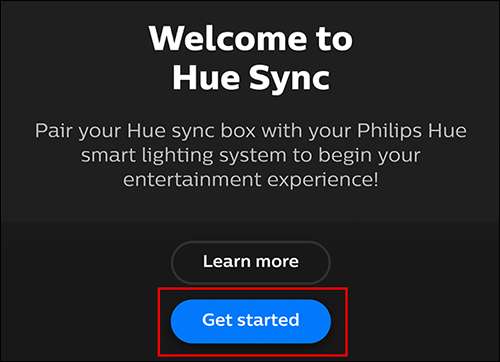 [dieciséis]
[dieciséis]
A continuación, le preguntará si se configura el puente de Hue. Si lo es, genial! Adelante y toca "Sí". Si no lo es, echa un vistazo a nuestra guía en Cómo configurar tus luces de Philips Hue . [dieciséis]
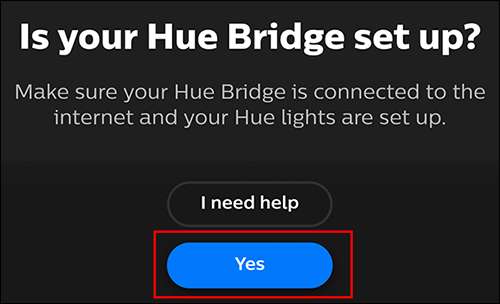 [dieciséis]
[dieciséis]
La aplicación le preguntará si se configura su caja de sincronización HUE. Para hacer esto, simplemente enchufe la casilla de sincronización a la alimentación, asegúrese de que todas las entradas HDMI que le gustaría usar están enchufadas y asegurarse de que la casilla de sincronización esté conectada a su televisor a través de HDMI. Una vez que todo lo que se hace, toque "Sí". [dieciséis]
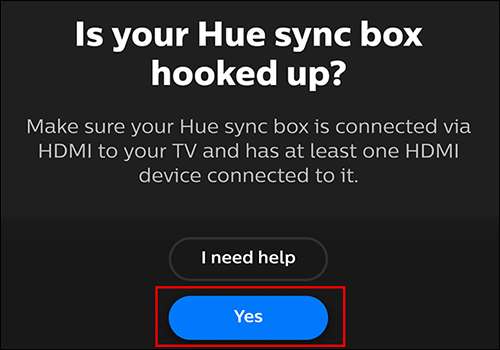 [dieciséis]
[dieciséis]
Si se configura correctamente, el LED delantero de su caja de sincronización debe estar parpadeando en azul. Si lo es, toca "Sí". Si está parpadeando un color diferente, seleccione "No", y la aplicación lo guiará a través de algunos pasos de solución de problemas. [dieciséis]
 [dieciséis]
[dieciséis]
Acepte los términos y condiciones seleccionando "Aceptar". [dieciséis]
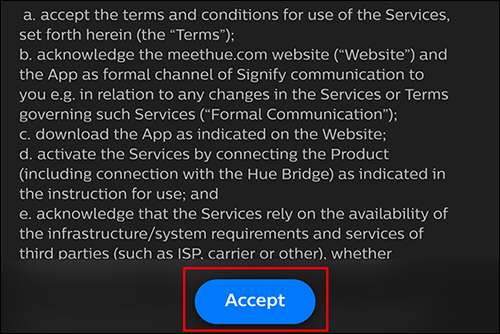 [dieciséis]
[dieciséis]
A continuación, asegúrese de que la conexión Bluetooth de su dispositivo móvil esté activada, mantengalo cerca de su caja de sincronización y toque "Buscar". [dieciséis]
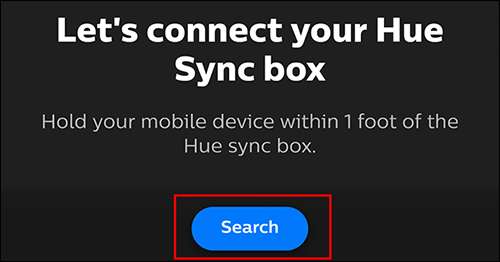 [dieciséis]
[dieciséis]
La aplicación buscará entonces la casilla de sincronización para emparejar. Debe aparecer una notificación de Bluetooth pidiéndole que confirme si desea combinar su teléfono con la caja de sincronización. Toque "Par y amp; conectar." [dieciséis]
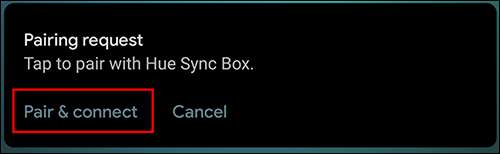 [dieciséis]
[dieciséis]
Si se configura correctamente, verá una confirmación de éxito. A continuación, configuraremos Wi-Fi tocando "Configurar Wi-Fi". [dieciséis]
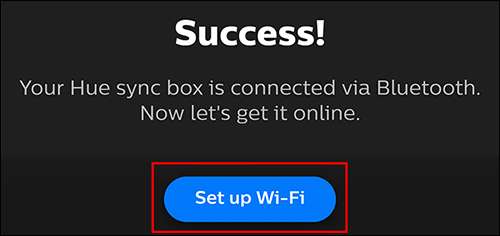 [dieciséis]
[dieciséis]
Seleccione su red interna de Wi-Fi. Se le pedirá que ingrese su contraseña en la siguiente pantalla. Haz eso y presiona Enter. [dieciséis]
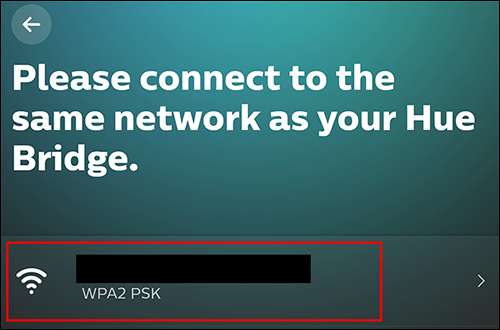 [dieciséis]
[dieciséis]
A continuación, se le pedirá que confirme la conexión. Mantenga presionado el botón de encendido en la parte frontal de la caja de sincronización hasta que el LED en la parte delantera parpadee, y luego suelte. [dieciséis]
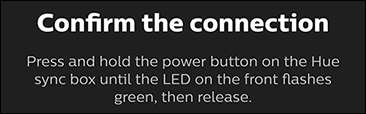 [dieciséis]
[dieciséis]
Luego, se verificará automáticamente las actualizaciones y se actualizará si es necesario. Mientras se está instalando la actualización, la caja de sincronización puede reiniciarse. Una vez que haya terminado, le informará que la actualización fue exitosa. Seleccione "Continuar". [dieciséis]
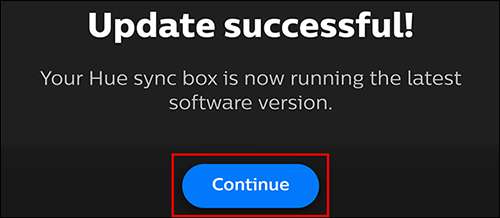 [dieciséis]
[dieciséis]
A continuación, tendremos que conectar la caja de sincronización del tono al Puente Hue. Esto es facil. Seleccione "Buscar el puente Hue". [dieciséis]
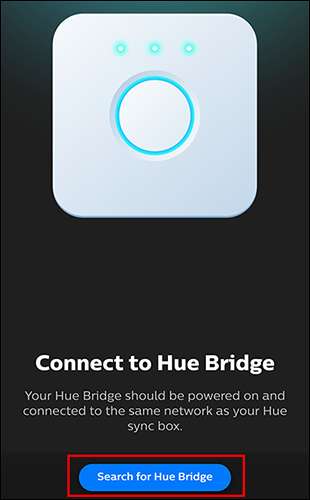 [dieciséis]
[dieciséis]
Buscará un puente en su red. Luego, cuando se le solicite, presione el botón central en el Puente Hue. [dieciséis]
 [dieciséis]
[dieciséis]
Una vez que está conectado, toque "Siguiente". [dieciséis]
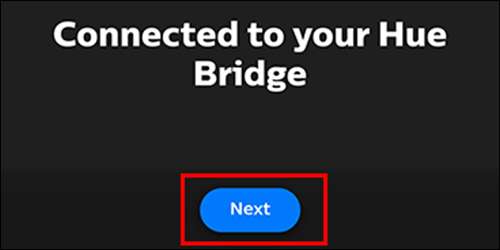 [dieciséis]
[dieciséis]
A continuación, la aplicación le preguntará qué área de habitación o entretenimiento desea configurar el cuadro de sincronización. Si tiene un área de entretenimiento ya configurada en la aplicación Philips Hue, simplemente selecciónela. Si no lo haces, toca "Crear área de entretenimiento". [dieciséis]
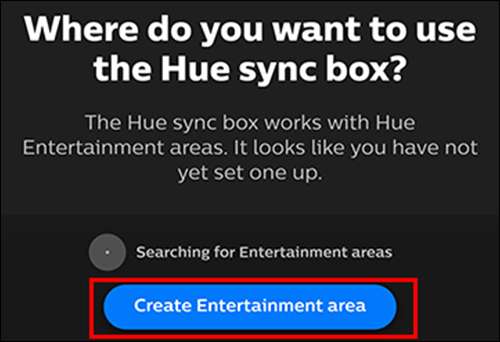 [dieciséis]
[dieciséis]
Toque "Crear área". [dieciséis]
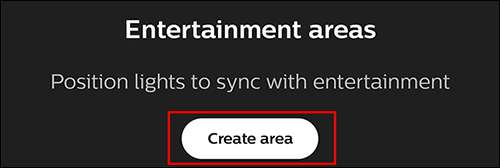 [dieciséis]
[dieciséis]
Seleccione las luces que le gustaría usar en el área de entretenimiento, solo las luces capaz de color aparecerán aquí. Una vez que haya seleccionado sus luces, toque "Continuar". [dieciséis]
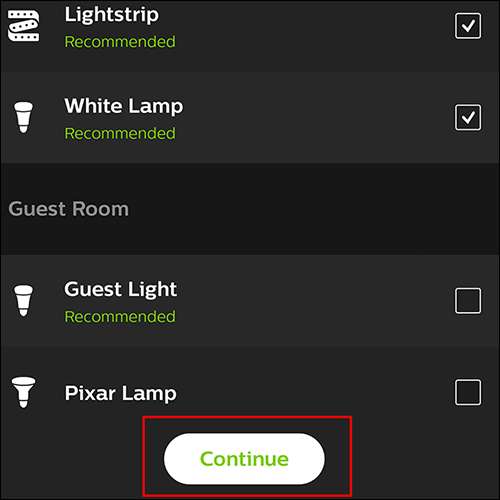 [dieciséis]
[dieciséis]
Determine la posición donde se ubicarán sus luces. Toque y arrastre las luces a las áreas correctas en su habitación. Para este ejemplo, he colocado mi tira de luz de Philips Hue detrás de mi televisor y mi lámpara a la derecha de mi sofá. Una vez que hayas terminado, toca "Siguiente". [dieciséis]
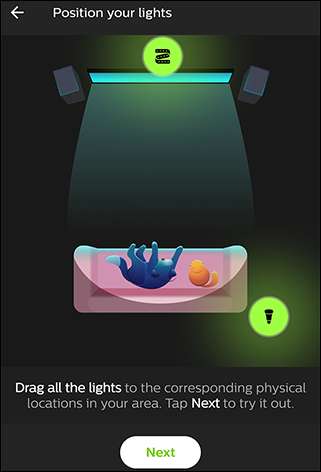 [dieciséis]
[dieciséis]
A continuación, puede cambiar la altura de las luces haciendo tapping en la luz que desea editar. Una vez hecho esto, toque "Área de prueba". [dieciséis]
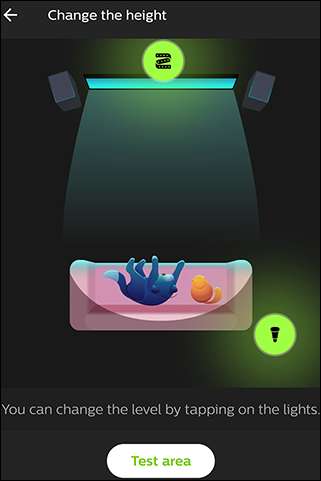 [dieciséis]
[dieciséis]
¡Tu área de entretenimiento ha sido creada! Seleccione "Entogínelo". [dieciséis]
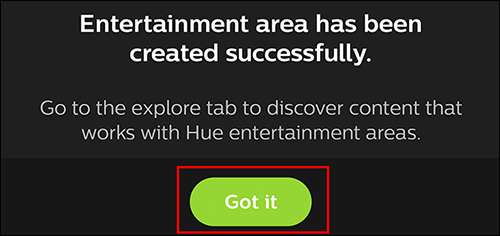 [dieciséis]
[dieciséis]
Ahora, le llevará a la pantalla original donde buscó áreas de entretenimiento. Ahora que hemos creado uno, dale un momento y lo llevará a una nueva pantalla. Seleccione el área de entretenimiento que acaba de crear. (Para esta guía, es "Área de entretenimiento 1.") [dieciséis]
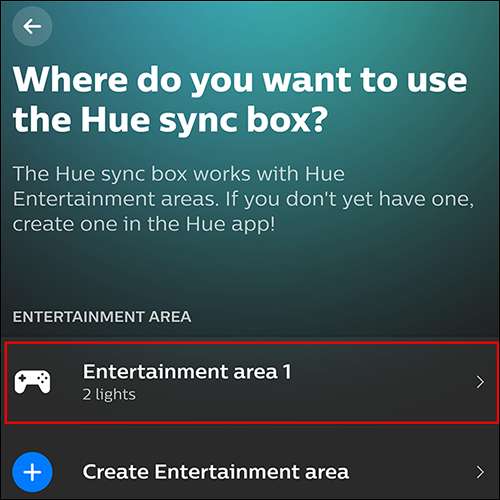 [dieciséis]
[dieciséis]
Nombra sus entradas HDMI. Si toca el icono HDMI, incluso puede seleccionar ajustes preestablecidos como "Xbox", "PlayStation" o "Chromecast". Luego toca "Siguiente". [dieciséis]
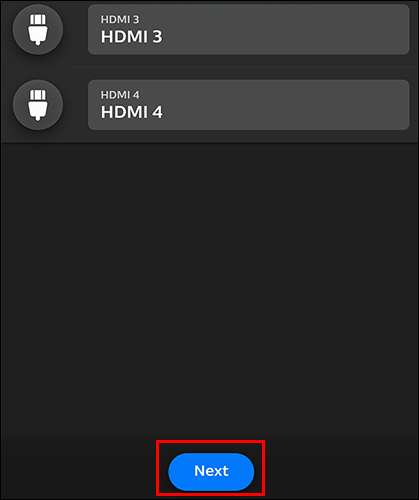 [dieciséis]
[dieciséis]
¡Su área ha sido configurada! Toque "¡Vamos!" [dieciséis]
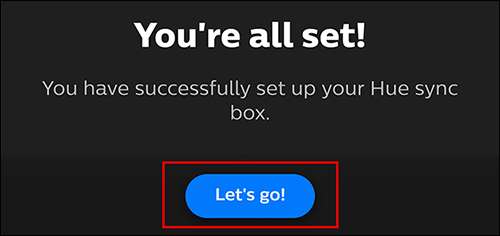 [dieciséis]
[dieciséis]
La aplicación ahora lo llevará a la pantalla de inicio de la aplicación Hue Sync. Puede seleccionar diferentes modos, intensidades y brillo. Sus luces no se sincronizarán de inmediato a los contenidos de la pantalla. Para comenzar a sincronizar, seleccione "Inicio" en la parte inferior de la aplicación. [dieciséis]
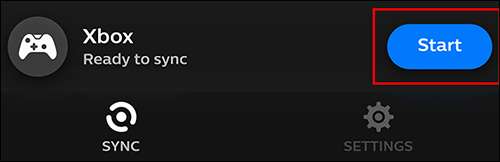 [dieciséis]
[dieciséis]
¡Ahora tus luces deberían coincidir con el video en tu televisor! Desde este menú, también puede ajustar la intensidad de las luces, cambiar las entradas en la caja de sincronización del tono y alterar el brillo y el modo de sincronización. Para detener, simplemente presione "STOP" en la parte inferior de la aplicación. [dieciséis]
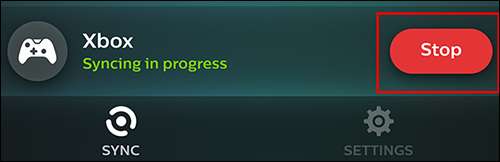 [dieciséis]
[dieciséis]
RELACIONADO: Cómo aprovechar al máximo sus luces de Hue Philips [dieciséis]